テキストファイルを比較する
diffモードの場合、P4Mergeで2つのテキストファイルを比較し、差分を検出することができます。 (P4Mergeでは、イメージファイルの比較ができます。)
紫色のアイコン
( )は、自分が選択した最初のファイルに関連付けられ、
2番目のファイルではなく最初のファイルに含まれているテキストが紫色の帯状に強調表示されます。緑色のアイコン
(
)は、自分が選択した最初のファイルに関連付けられ、
2番目のファイルではなく最初のファイルに含まれているテキストが紫色の帯状に強調表示されます。緑色のアイコン
( )は、自分が選択した2番目のファイルに関連付けられ、
最初のファイルではなく2番目のファイルに含まれているテキストが緑色の帯状に強調表示されます。
)は、自分が選択した2番目のファイルに関連付けられ、
最初のファイルではなく2番目のファイルに含まれているテキストが緑色の帯状に強調表示されます。
デフォルトでは、P4Mergeによって 差分が横方向に並べて表示されます。ただし、同じペイン内で差分を並べて表示することもできます。その場合は、単一パネルレイアウトに切り替えます。単一のパネルにdiffを表示するには、 [表示] > [シングルパネルの差分レイアウト]を選択します。単一パネルモードでは、削除されたテキストは 取り消し線付きのテキストで表示されます。
行番号の表示を切り替えるには、[ ]をクリックします。
]をクリックします。
P4V内のファイルを比較する方法については、『P4Vユーザガイド』の「ファイルを比較する」を参照してください。
ファイルを比較するには、以下の手順を実行します。
- [ファイル] > [新規マージまたは比較]に移動します。
-
[Diff]タブ上の、[ファイルを選択]ダイアログで、比較する2つのファイルを指定します。
-
[OK]をクリックします。
P4Mergeは、差分を青色と緑色でそれぞれ強調表示をし、それぞれのパネルで各ファイルを表示します。
構文強調表示を利用できます(バージョン2020.2以降)。構文強調表示ボタンをクリックして、機能のオンとオフを切り替えます。
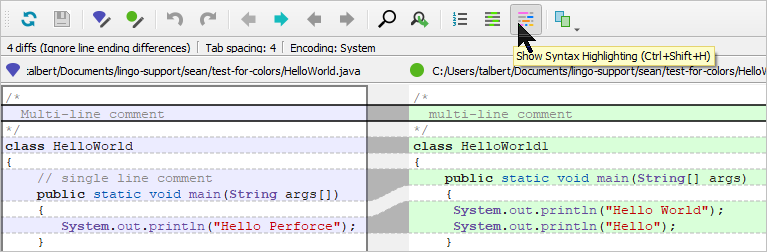
サポート対象の300以上の言語の一覧はhttps://kate-editor.org/syntax/でご確認ください。
大きなファイルで作業している場合は、サポートナレッジベースの記事「50,000行を超えるファイルを比較する際に比較結果を向上させる」を参照してください。
diffをナビゲートする
個々の差分を前後に移動、または特定のテキストや行を検索するには、 下記のリストのツールバーボタンをクリックします。
|
次のdiffに移動 |
![[次のdiffに移動]アイコン](../Images/p4merge-nextdiff_15x15.png)
|
|
前のdiffに移動 |
![[前のdiffに移動]アイコン](../Resources/Images/p4merge-prevdiff_15x15.png)
|
|
テキストを検索 |

|
|
行番号に移動 |

|
テキストを編集する
横並びで表示させている場合、必要に応じて、直接P4Mergeのファイルを編集できます。ワークスペースで利用可能なファイルおよび書き込み可能なファイルには、Double Pane Diff Layoutで、ツールバーで[ファイルを編集]ボタンが利用可能になります。
- 左側のパネルの[
 ]を選択して、ファイルを編集します。
]を選択して、ファイルを編集します。 - 右側のパネルの[
 ]を選択して、ファイルを編集します。
]を選択して、ファイルを編集します。
ウィンドウの下部に、編集パネルが開きます。ファイルを変更して保存します。






